Для настройки BlancVPN на macOS вам потребуется приложение FoXray и ключ доступа.
Установка FoXray
Скачайте и установите бесплатное приложение FoXray из App Store.
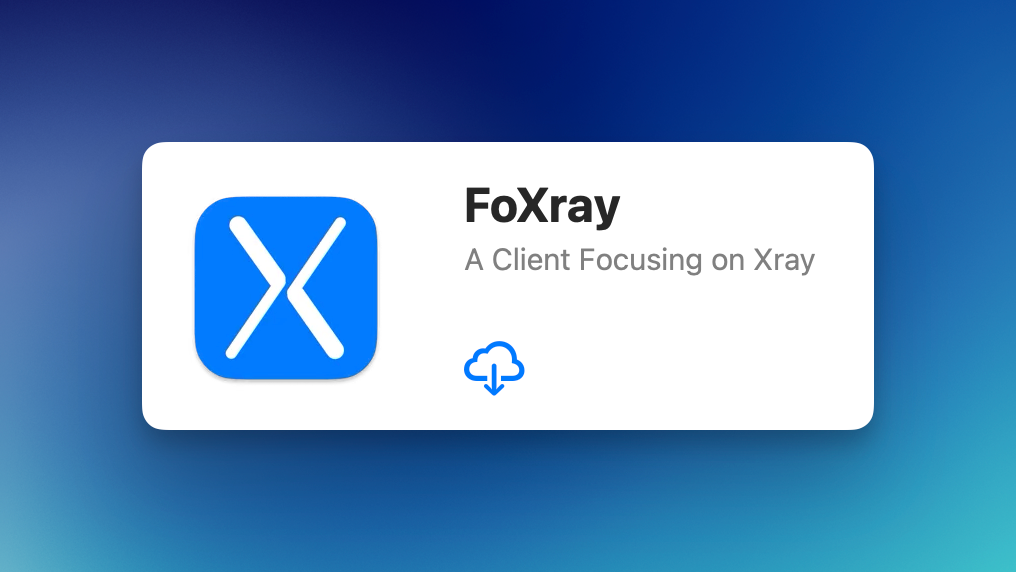
Получение ключа
Ключ можно получить в личном кабинете или Telegram-боте.
Получение ключа в личном кабинете
Авторизуйтесь в личном кабинете. Выберите локацию → Другие протоколы → V2Ray и скопируйте ключ доступа.
Получение ключа в Telegram
Откройте Telegram-бот. Введите команду /start, затем выберите Установить VPN → локация → Другие протоколы → V2Ray и скопируйте ключ.
Подключение к VPN
Откройте FoXray.
Нажмите значок вставки, чтобы импортировать конфигурацию.
Разрешите вставку.
Подключите нужную локацию.
Разрешите подключение.
Если произошла ошибка, добавьте VPN другим способом
Щелкните пиктограмму ссылки.
В поле name введите любое название, например BlancVPN.
В поле URL вставьте скопированный ключ доступа.
Нажмите Add, чтобы добавить.
Подключите нужную локацию и разрешите устройству создать подключение.
Готово! Теперь вы подключены к быстрому и надежному VPN.
Если у вас старая версия macOS, воспользуйтесь этой инструкцией.
Если у вас возникнут какие-либо проблемы, свяжитесь с нашей службой поддержки. Мы всегда готовы помочь.
Убедитесь, что BlancVPN работает
После настройки BlancVPN на вашем устройстве проверьте, правильно ли он работает